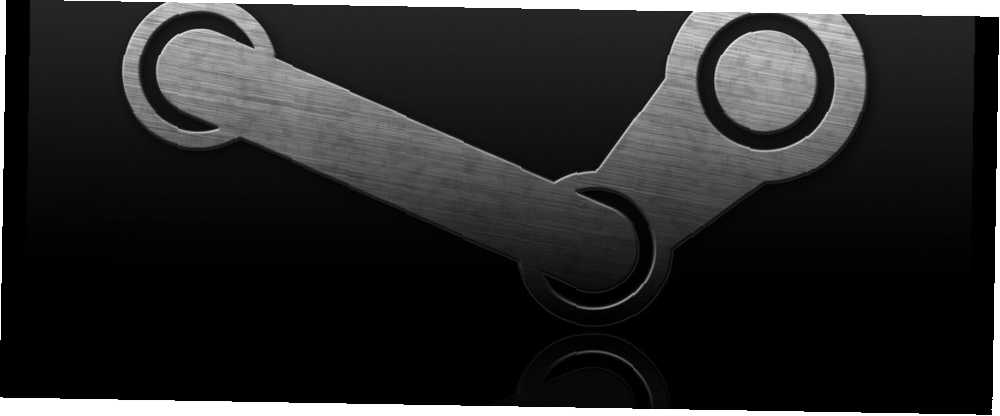
Michael Fisher
0
1122
244
Gabe Newell Gabe Newell Kimdir ve Oyuncular Neden Bakım Verir? Gabe Newell Kimdir ve Oyuncular Neden Bakım Verir? Teknolojinin her alanında, başlarımız var. Masaüstü, dizüstü bilgisayar ve şimdi bile akıllı telefonlar için, Bill Gates ve Steve Jobs her ikisini de çalan isimler olmalıdır. İnternet ve sosyal ağlarımız için biri ... ve Valve ekibinin geri kalanı Steam konusunda bize çok yardımcı oldu. Sadece en iyi PC oyunlarından bazılarını zorlamak için kullanmamışlar 5 Ücretsiz Eski Bilgisayar Oyunlarını İndirebileceğiniz 5 Sitesi Ücretsiz Eski Bilgisayar Oyunlarını İndirebileceğiniz 5 Sitesi Ücretsiz Eski Bilgisayar oyunlarını indirmeyi denemek ister misiniz? İşte en iyi eski oyunları bulabileceğiniz siteler, indirmek için ücretsiz. tarihte, ama şimdi her oyuncunun koleksiyonlarını düzenlemek için kullandığı kütüphane rafı..
Ancak, Steam istemcinizden en iyi şekilde yararlandığınızdan emin misiniz? Dikkatli olmazsanız, araştırabileceğiniz bazı gerçekten yararlı özellikler ve araçlar vardır. Bu yazıda, özellikle önemli olan beşini göstermek istiyorum.
Oyunları Yedekleme ve Geri Yükleme
Benim gibiyseniz, birkaç yüz Steam oyununuz var. Birkaç yüz adet Steam oyunu birkaç yüz gigabaytlık alan ekleyebilir. Masaüstünü değiştirme durumunda yeniden indirmeniz gereken çok şey var.
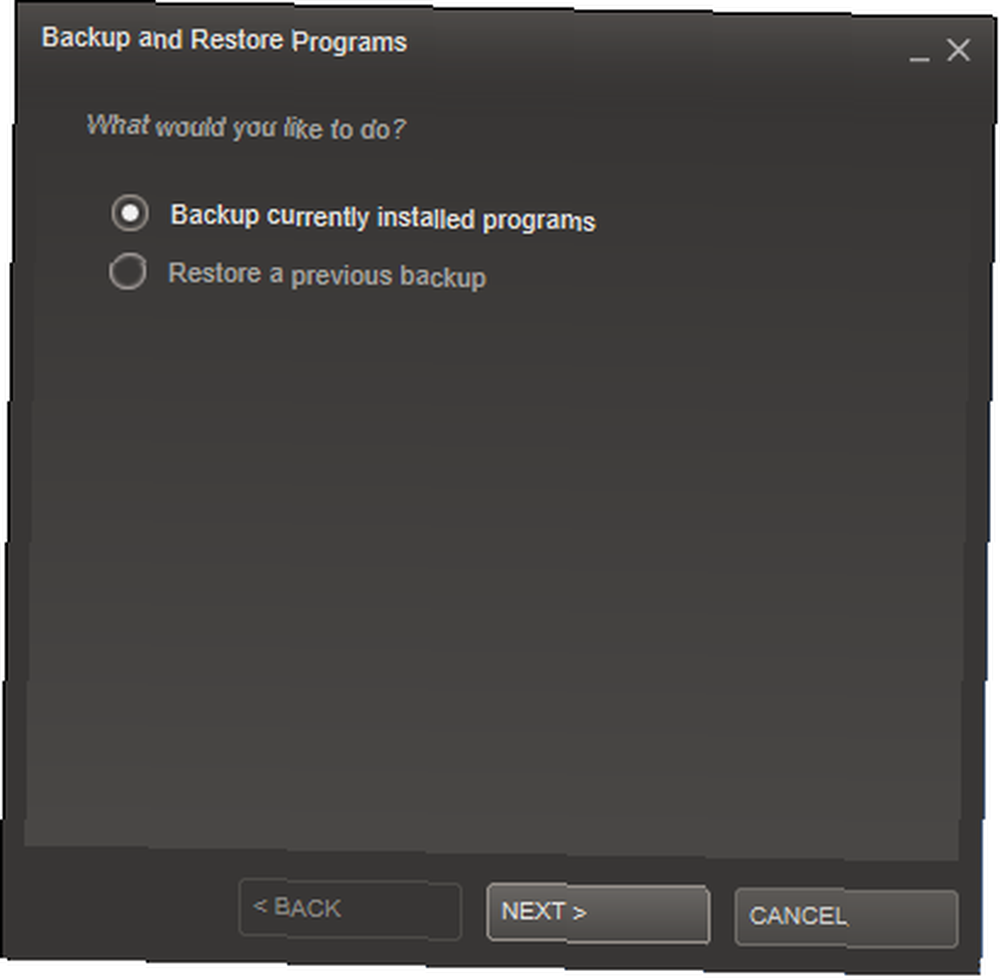
Bir seçenek aracılığıyla Buhar açılır menüde, oyunlarınızı yedekleyebilir veya geri yükleyebilirsiniz. Bu, sıkıştırılmış bir arşiv oluşturmanıza olanak sağlar En İyi Dosya Sıkıştırma Yöntemi Nedir? MakeUseOf Testleri Zip, RAR ve Daha Fazlası En İyi Dosya Sıkıştırma Yöntemi Nedir? MakeUseOf Testleri Zip, RAR ve Daha Fazlası Dosya sıkıştırma, kullanıcıların bilgisayarlarından sıkça sorduğu önemli ve yaygın bir görevdir. Bir dosyanın boyutunu küçültmek, e-posta göndermeyi veya flash sürücüye yerleştirmeyi kolaylaştırır. Ayrıca bant genişliği kullanımını ve şu anda indirdiğiniz herhangi bir miktarı azaltır (en son sürümleriyle güncellendikleri sürece).
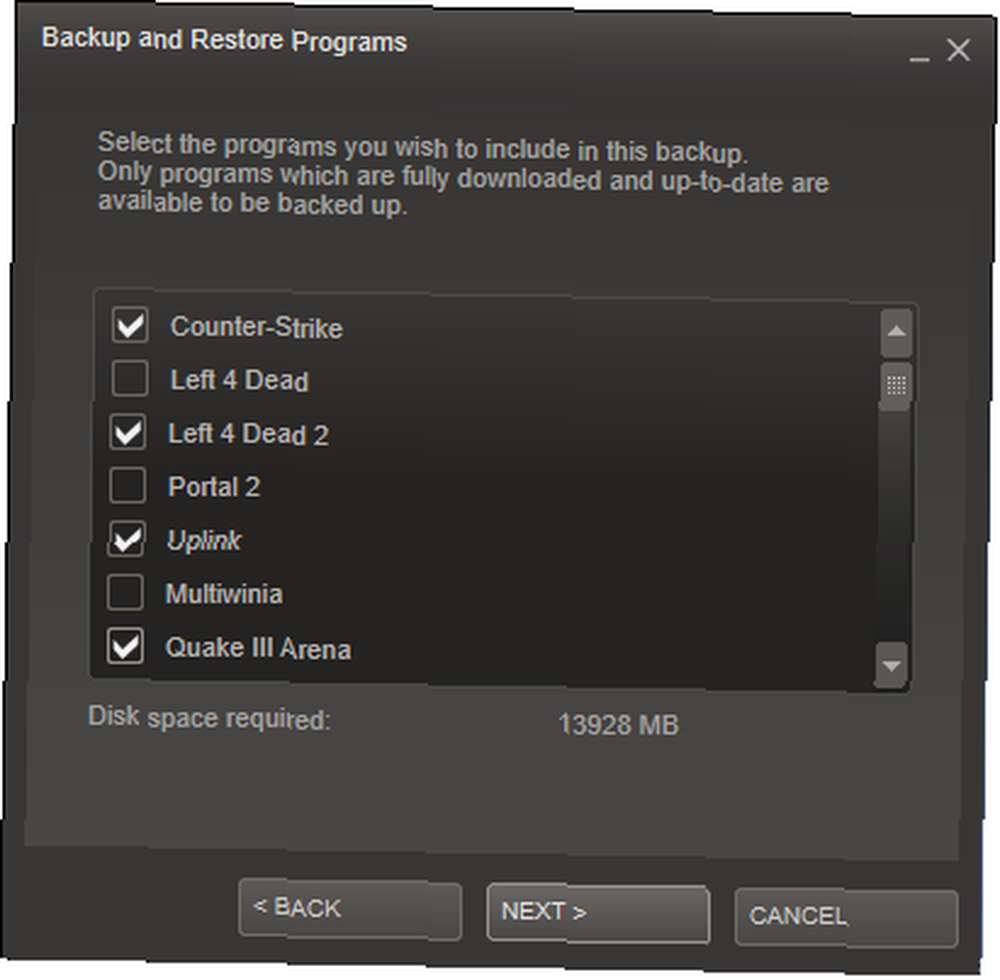
Bu arayüz ile ilgili en önemli sorun, oyunlarınızı tek tek el ile seçmeniz gerektiği gerçeğidir. Tüm oyunlarınızı seçmek için bir seçenek olsaydı, daha az sinir bozucu olurdu, ama kesinlikle hiç olmamasından daha iyi.

Ardından, bir yedekleme konumu, bir yedekleme dosyası adı ve sıkıştırılmış dosyalarınızın her birinin dosya boyutunu seçebilirsiniz. Birkaç oyunu yedekliyorsanız, Steam bunu birden fazla dosyaya böler (CD veya DVD'ye sığacak şekilde bölünür). Özel bir bölünmüş boyut da girebilirsiniz.
Bahsetmem gereken şey, eğer birkaç oyun yedeklerseniz, yedekleme dosyasını yeniden adlandırmak isteyeceksinizdir (varsayılan olarak her oyunun adını içerir). Windows dosya sistemi FAT'tan NTFS'ye ZFS'ye: FAT'den NTFS'ye Dağıtılmış Dosya Sistemleri ZFS'ye: Dağıtılmış Dosya Sistemleri Farklı sabit sürücüler ve işletim sistemleri farklı dosya sistemlerini kullanabilir. İşte bunun anlamı ve bilmeniz gerekenler. bu kadar büyük dosya adlarıyla baş edemez.
Kütüphane Görünümü Değiştirme
Görüşte gizli olanlar, Steam oyunları koleksiyonunuzdan en iyi şekilde yararlanmanın en iyi yöntemlerinden biridir. İstemci içindeki Kitaplığınızın görünümünü değiştirmek, Steam'e bakış şeklinizi değiştiriyor.
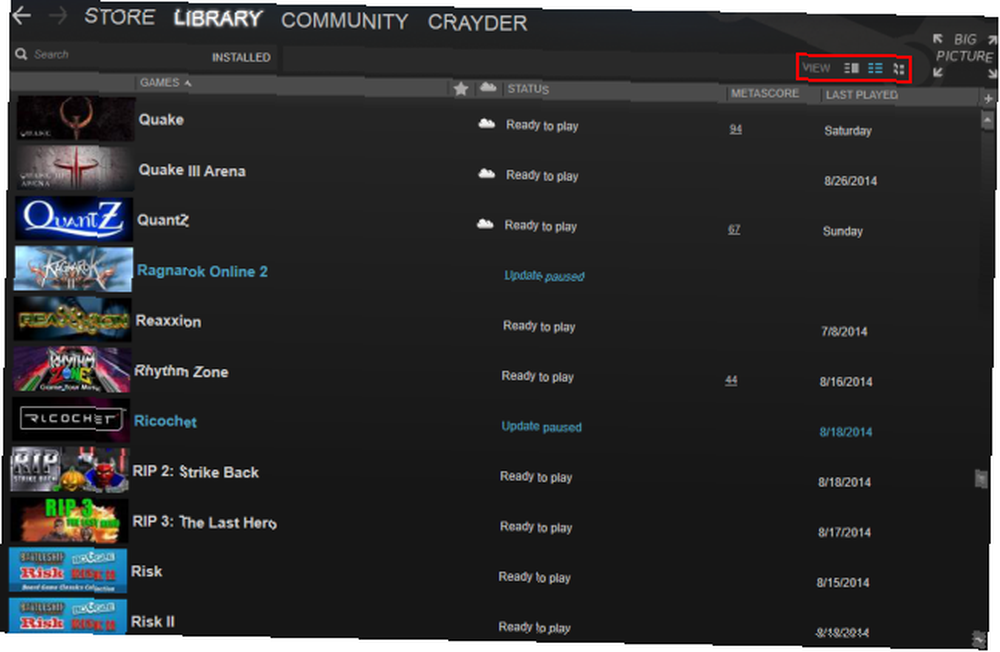
Varsayılan, ayrıntılı görünümdür, ancak Steam ayrıca bir liste ve ızgara seçeneği de sunar. Liste görünümü, Metascore ve en son ne zaman oynadığınız gibi oyun hakkındaki genişletilmiş ayrıntıları gösterir ve ızgara görünümü, her bir oyunu temsil eden büyük karolar kullanmanıza olanak tanıyan daha görsel bir yaklaşımdır..
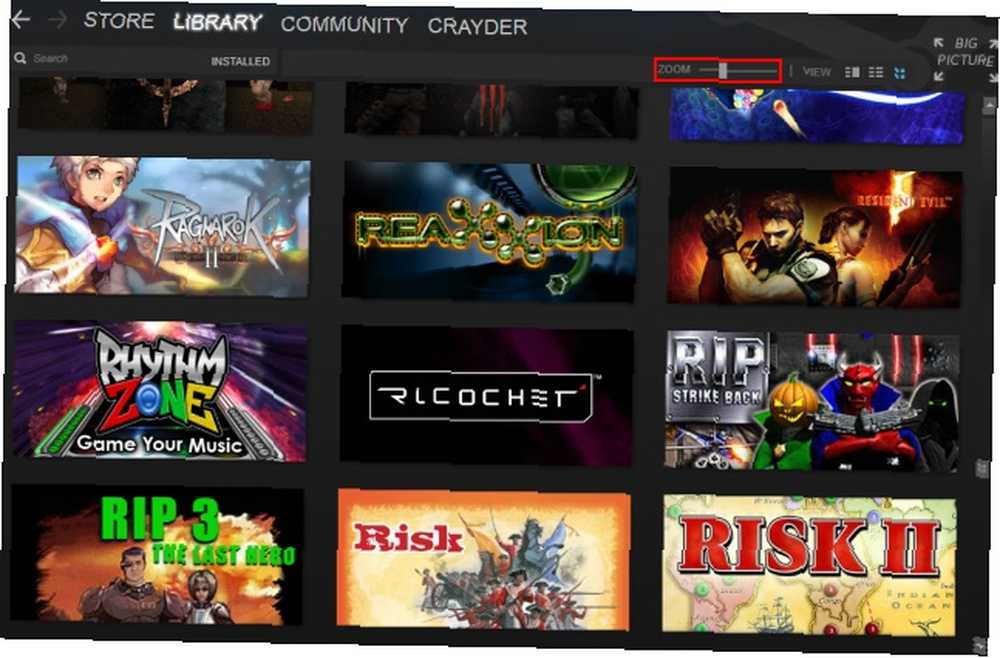
Izgara görünümünde, üst kısımda döşemeleri yeniden boyutlandırmanıza izin verecek bir kaydırma çubuğu vardır..
Steamsiz Oyunlar ekle
Steam'de bulunmayan pek çok oyun var, ancak bunları Steam'e yine de ekleyebilirsiniz. Steam'e olmayan oyunları kütüphanenize eklemek, onu en üst düzey oyun kaynağına dönüştürür. Oyunlar için masaüstünüz.
Steam olmayan bir oyun eklemek, bunu seçerek yapmak kadar basittir. Oyunlar açılan menüyü ve ardından şu anda yüklediğiniz tüm uygulamaların listesinin yanındaki kutuları işaretleyin.
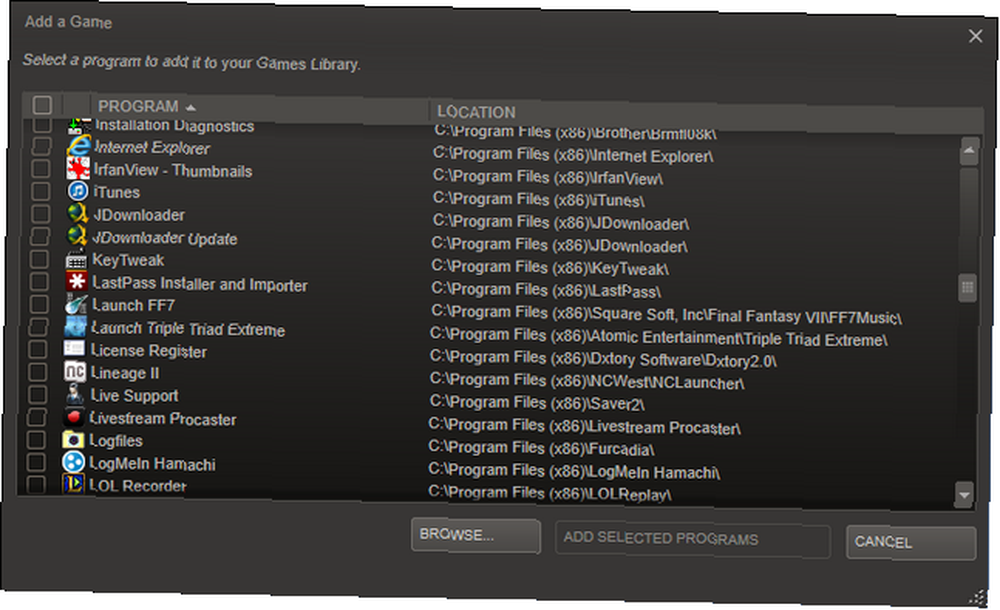
Bu listeye eklemeye çalıştığınız bir oyun görmüyorsanız, bunları manuel olarak Araştır… Sabit diskinizi keşfetmenizi sağlayacak bir düğme.
Steam'e olmayan oyunların Steam'e eklenmesi, arkadaşlarınızın oyunda olduğunuzu ve bunları oynadığınızı görmelerini sağlar. Ne yazık ki, bu oyunları oynamak için harcadığınız zamanı izlemiyor.
Derileri Değiştirme
En çok habersiz bir özellik, Steam'in kaplanması müşterinin daha yeni sürümlerinde biraz daha zorlaştı. Steam derileri için en popüler web sitelerinden biri olan skinyoursteam.com [Artık Kullanılmıyor], kısa süre önce kullanıcıları resmi Steam web sitesine yönlendirmeye başladı. Güzel haberler? En iyi Steam ten hala orada ve mevcut!
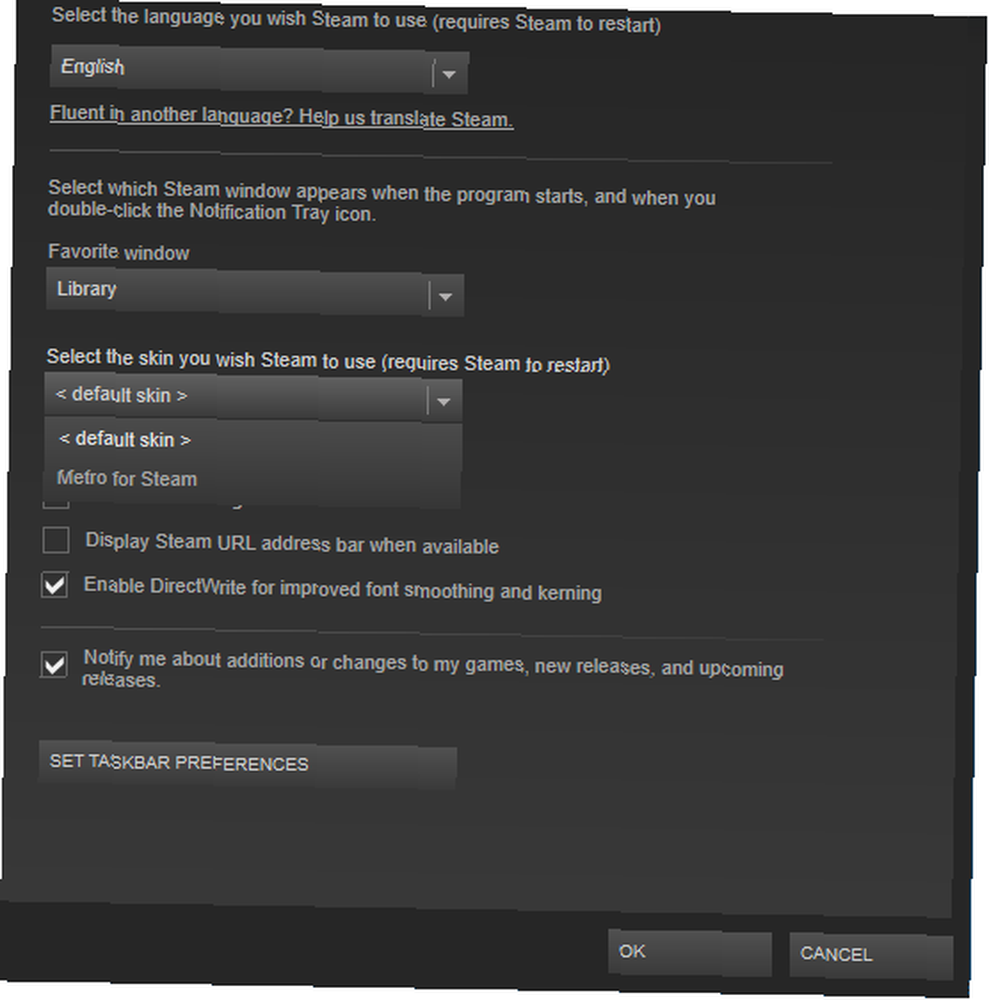
Web’de bulduğunuz kaplamaları yüklüyorsanız, arayüzey ayarlarınızın sekmesi. Ancak, Metro için Steam basit bir bağımsız kurulum olarak geliyor.
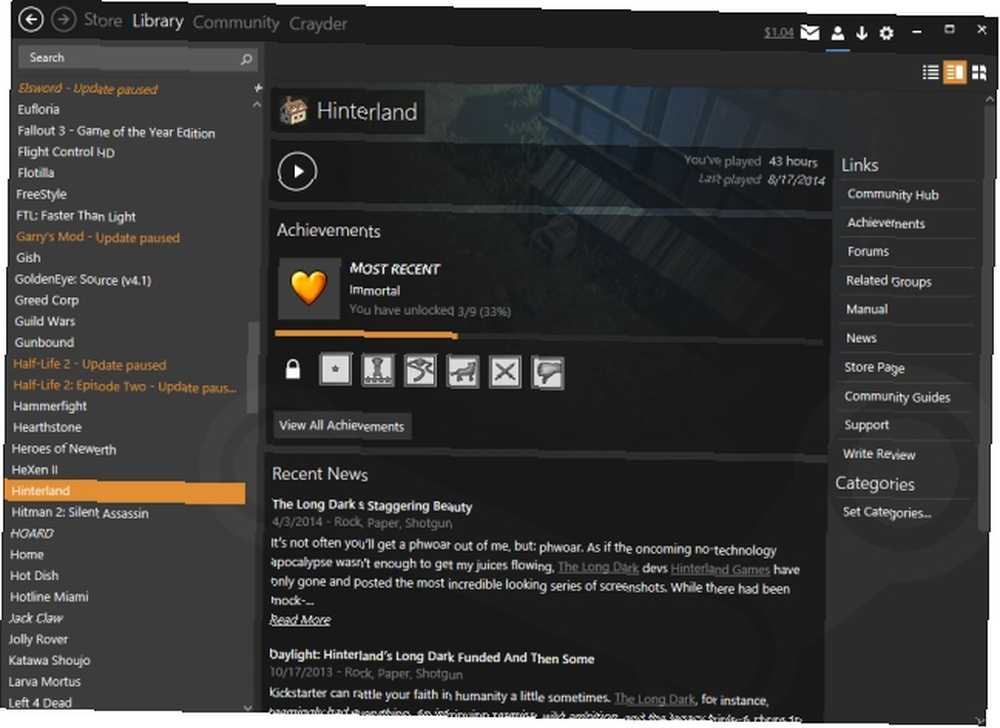
Kesinlikle, özellikle Windows 8 çalıştıranlar için bulabileceğiniz en şık görünümlerden biri.
Bireysel Oyun Özellikleri
Bir oyuna sağ tıklayarak Kütüphane ve seçme Özellikleri size çalışmanız için bir çok bilgi ve ortam sunar, ancak çok az insan bunu biliyor ve kullanıyor gibi görünüyor..
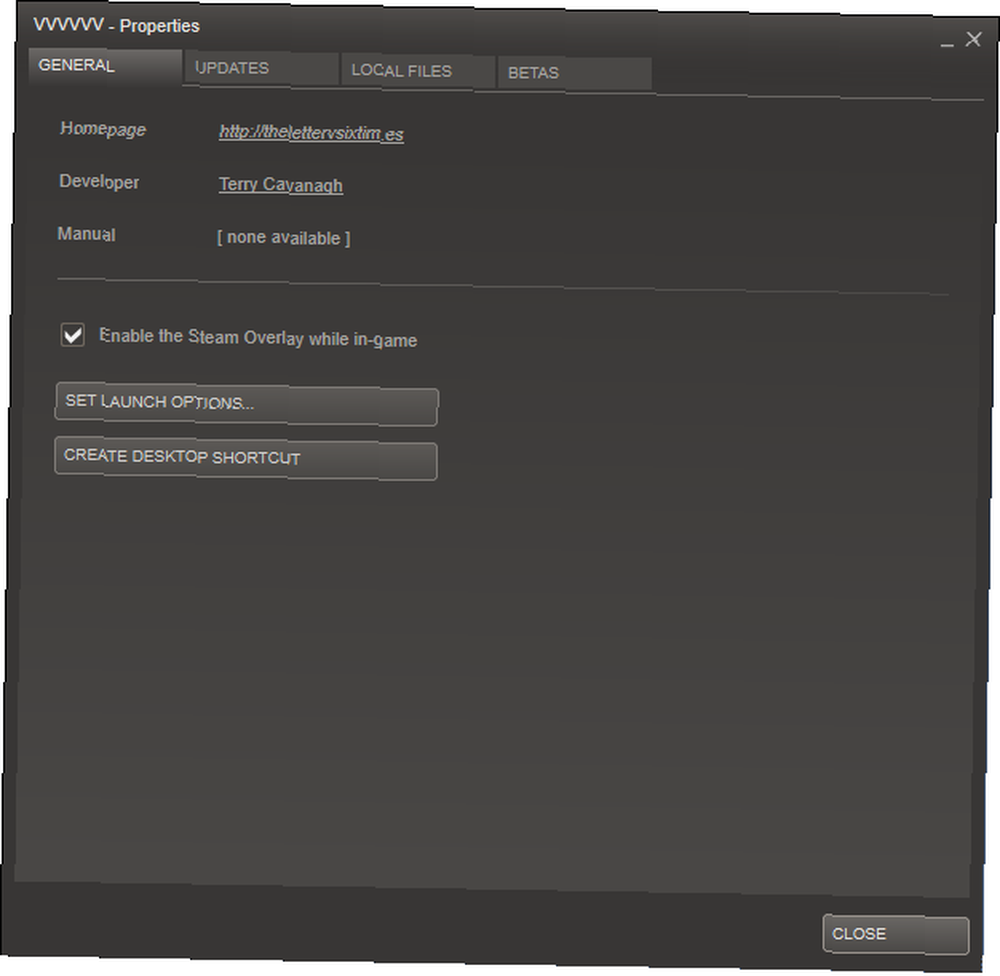
Genel sekmesi, belirli bir oyuna özgü Steam Overlay özelliğini açmanızı sağlar. Ayrıca gelişmiş başlatma seçenekleri atayabilir ve bu sekmeden bir masaüstü kısayolu oluşturabilirsiniz..
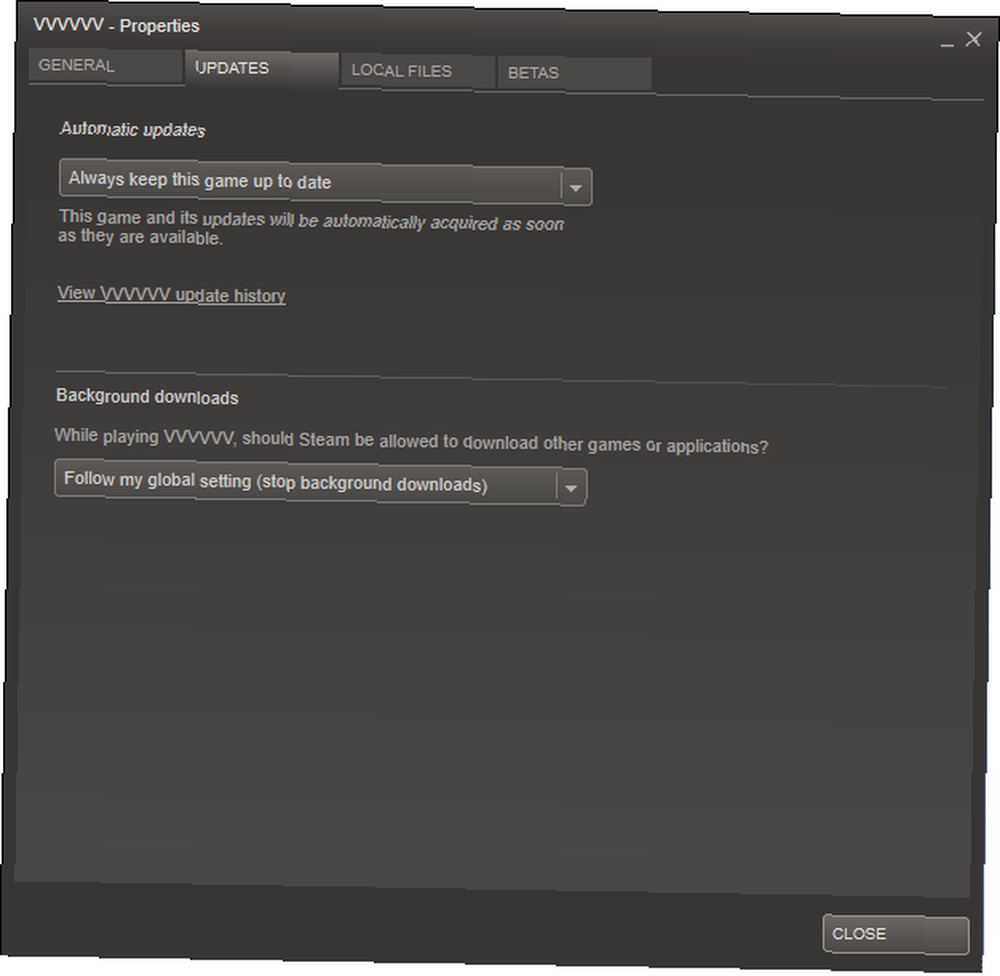
Güncellemeler ve Yerel dosyalar sekmesi, oyunun sabit diskinizde nasıl genişleyeceğini ve çalışacağını kontrol etmenizi sağlar. Bu menüler aracılığıyla, oyunun otomatik olarak güncellenip güncellenmeyeceğini belirleyebilir ve oyunun yerel dosyalarına göz atabilir veya anında yedekleyebilirsiniz..
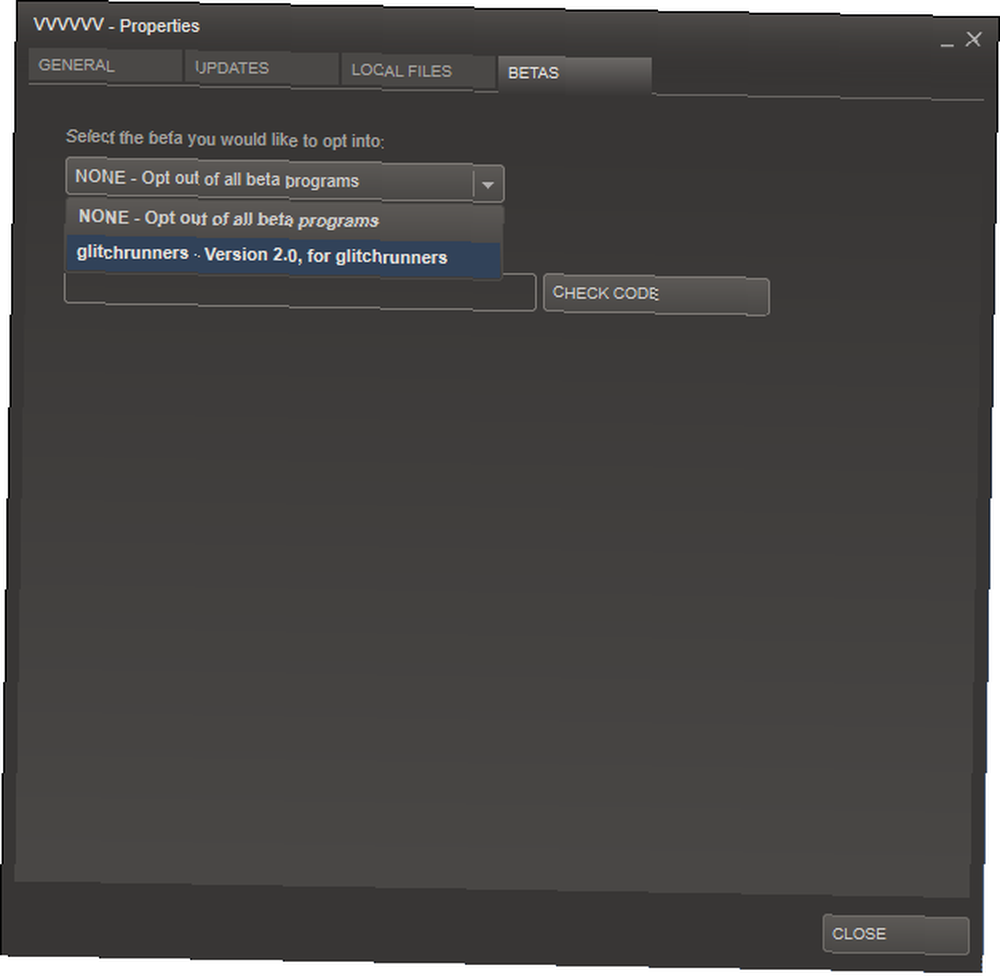
Bir bile var Beta'lar Oyunların çoğu için sekme. Bu, birçok kişinin bilmediği veya hiç duymadığı özel beta programlarını seçmenize izin verecek..
Sonuç
Steam istemcisini keşfederken hiç taş çevrilmeyin. Steam, Dropbox ve iTunes gibi güç santrallerinin yanında belirtilen yazılım türüdür ve bir oyuncuysanız çok sık kullanacağınız bir şeydir. Neden bundan en iyi şekilde yararlanamıyorsunuz??
Steam istemcisinin kilidini açmamıza yardımcı olabilecek diğer ilginç sırları veya gizli ayarları biliyor musunuz? Aşağıdaki yorumlarda benimle paylaşın!











